
¿Tienes un Xiaomi Mi 10 Lite y no sabes cómo sacarle el máximo partido? Este nuevo móvil de Xiaomi tiene grandes opciones en su software, así como ajustes muy útiles que probablemente no conozcas. He recopilado los 9 mejores trucos para el Xiaomi Mi 10 Lite que te interesa conocer.
Quitar marca de agua en las fotos
Otra característica que viene aplicada de forma predeterminada en los móviles Xiaomi: la marca de agua en las fotos. De nuevo, se puede desactivar fácilmente. Ve a la app de cámara, pulsa en el icono de las tres líneas que hay en la zona superior y selecciona el botón de los ajustes. En la opción ‘Marca de agua’. Desactiva la opción que dice ‘Marca de agua del dispositivo. Ahora, cuando saques una foto, ya no aparecerá la marca de agua.
Quitar vibración teclado
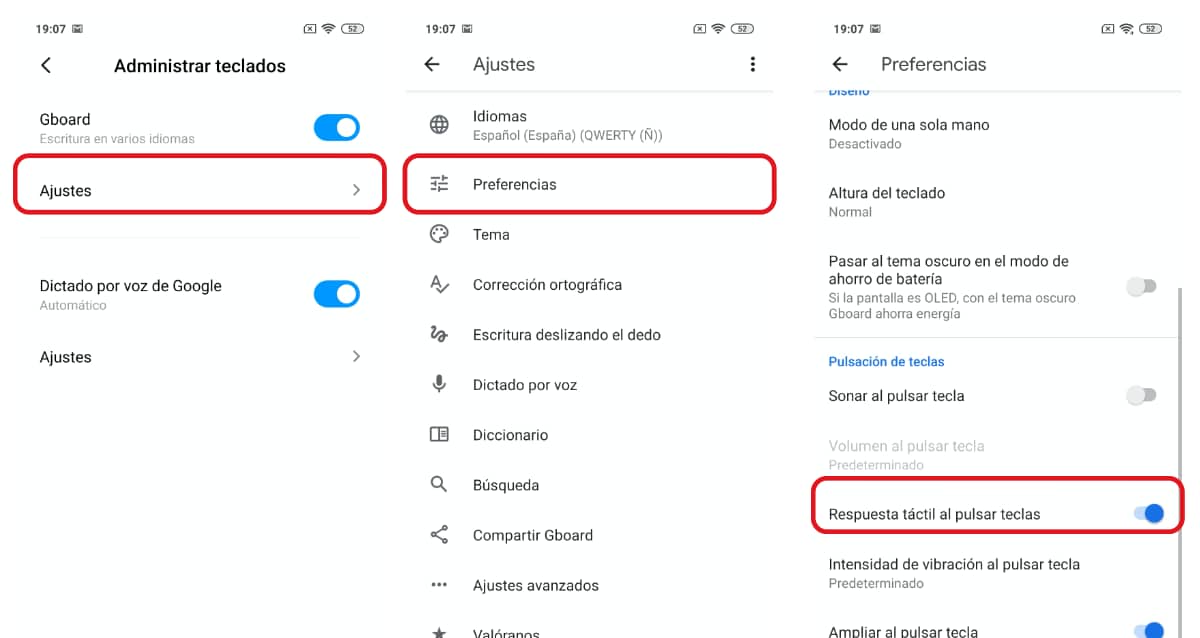
Todos los móviles Xiaomi llegan con la vibración en el teclado activada de forma predeterminada. Puede resultar molesto cuando escribimos rápido, ya que la velocidad del tecleado no siempre encaja con la velocidad de vibración. Afortunadamente, se puede desactivar esta opción de manera sencilla.
Ve a Ajustes > Ajustes Adicionales > Idiomas e introducción de texto > Administrar teclados. Verás que hay dos teclados activados: Gboard y el Dictado por voz de Google. El que nos interesa es el primero. Pulsa en Ajustes > Preferencias . Desactiva la opción que dice ‘Respuesta táctil al pulsar tecla. A partir de ahora y no vibrará al pulsar una tecla.
Cómo programar el modo oscuro en el Xiaomi Mi 10 Lite
MIUI 11 permite aplicar un modo oscuro en la interfaz, pero también podemos programarlo. Así hacemos que el sistema aplique el modo oscuro, por ejemplo, a las 20:00 horas de la tarde. Ve a Ajustes > Pantalla > Modo oscuro. Activa la opción ‘Programar’. Ahora, selecciona una hora para que el modo oscuro se active. Por ejemplo, a las 19:00 de la tarde. También una hora para desactivar este modo y que la interfaz vuelva a los tonos habituales.
Así puedes ocultar el notch
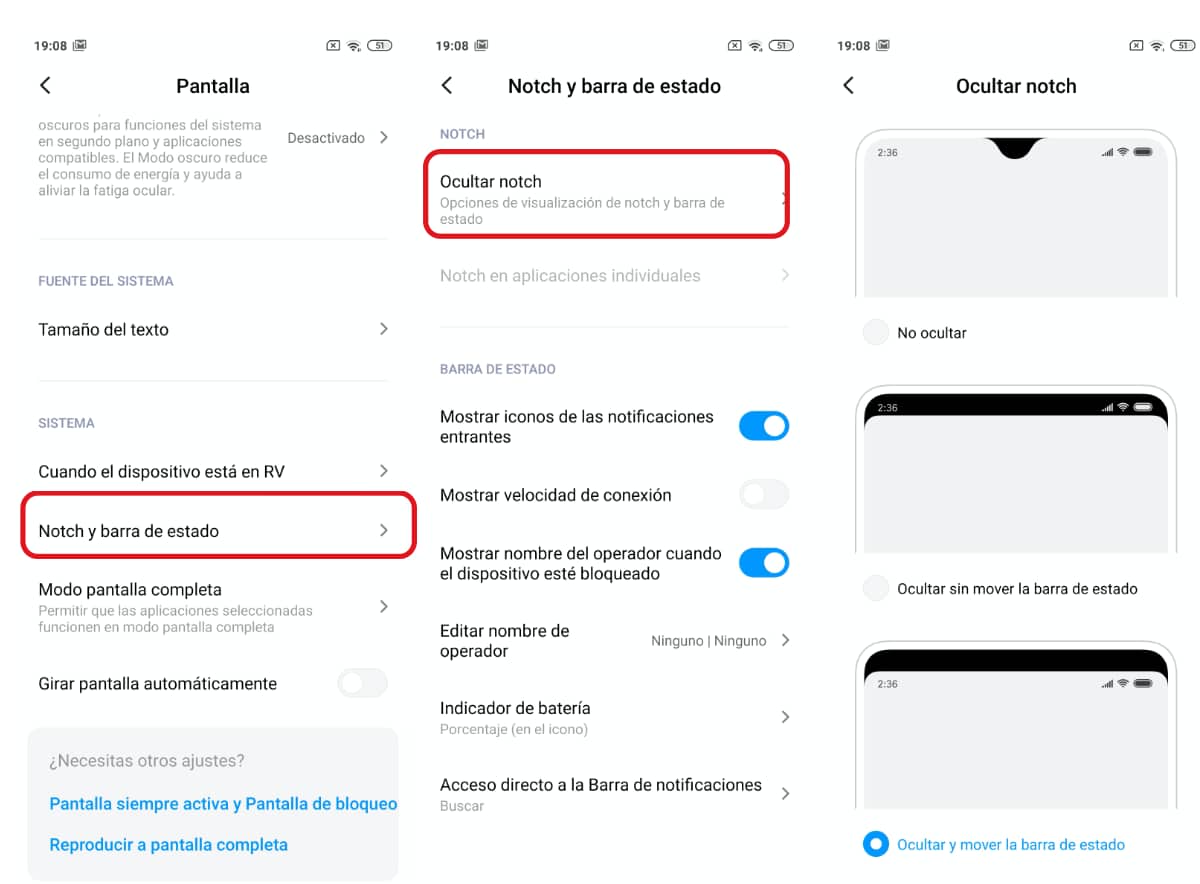
¿Te molesta el notch de tipo gota en el Mi 10 Lite? En los ajustes podemos desactivarlo y añadir un bisel por software. Es decir, el sistema ocultará el notch con un fino marco en la zona superior. Lo interesante es que podemos escoger si queremos que los iconos se muestren en esa barra o que se quede por debajo para que simule que es un marco del dispositivo.
Entra en Ajustes > Pantalla > Notch y barra de estado. En la sección ‘Notch’, pulsa donde dice ‘Ocultar notch’. Escoge entre las dos opciones para ocultar la muesca.
- Ocultar sin mover la barra de estado: los iconos se quedarán en la barra de estado aunque esta esté en negro.
- Ocultar y mover la barra de estado: la barra se desplazará hacia abajo para que el bisel superior quede completamente negro.
Cambia el acceso directo a Ajustes en la barra de notificaciones por un icono de búsqueda
Si deslizas desde la parte superior y abres el panel de notificaciones, verás que en una esquina aparece un icono de acceso directo a los ajustes del sistema. Si no sueles usar este acceso, puedes cambiarlo por un icono de búsqueda. Tal vez incluir un acceso directo a la búsqueda te resulte más útil.
Para cambiar el icono, ve a Ajustes > Pantalla > Notch y barra de estado > Acceso directo a la Barra de notificaciones. Cambia ‘Ajustes’ por ‘Buscar’. Ahora, aparecerá un icono de la lupa en la zona superior. Al pulsar se abrirá el navegador y podremos buscar algo en Google.
Cómo activar la navegación por gestos en el Xiaomi Mi 10 Lite
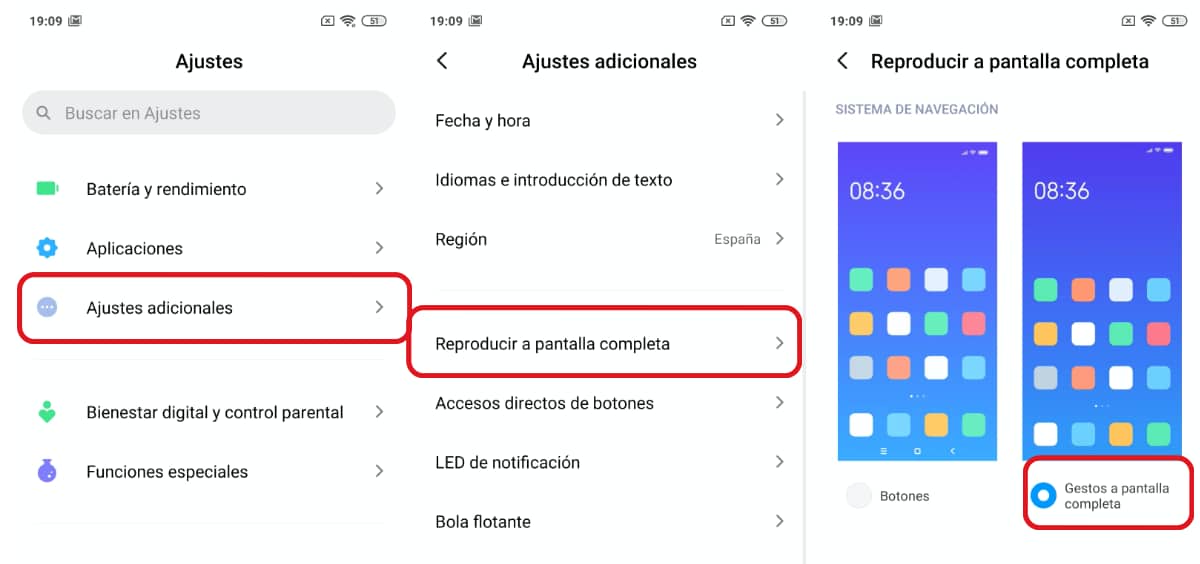 Sí, aunque viene desactivado por defecto, el Mi 10 Lite cuenta con navegación mediante gestos. Es algo que incluye Android 10 y MIUI 11. Lo cierto es que la navegación es más intuitiva y conseguimos algo más de espacio en la pantalla. ¿Cómo se activa?
Sí, aunque viene desactivado por defecto, el Mi 10 Lite cuenta con navegación mediante gestos. Es algo que incluye Android 10 y MIUI 11. Lo cierto es que la navegación es más intuitiva y conseguimos algo más de espacio en la pantalla. ¿Cómo se activa?
La activación está en una ubicación un tanto rara. Tenemos que ir a Ajustes > Ajustes adicionales > Reproducir a pantalla completa. En 0Sistema de navegación’ podemos cambiar los botones por los gestos en pantalla.
Responde rápidamente desde la barra de notificaciones
Activa las respuestas rápidas a las notificaciones con este sencillo truco. Así podrás responder a un mensaje de WhatsApp desde la barra de notificaciones, sin necesidad de entrar a la app. Ve a Ajustes >Funciones especiales > Respuestas rápidas. Activa la opción. A continuación, selecciona en qué apps quieres activar las respuestas rápidas. Ojo, esta función no está disponible en todas las apps, pero sí en la mayoría de mensajería.
Activa accesos directos a través de los botones físicos
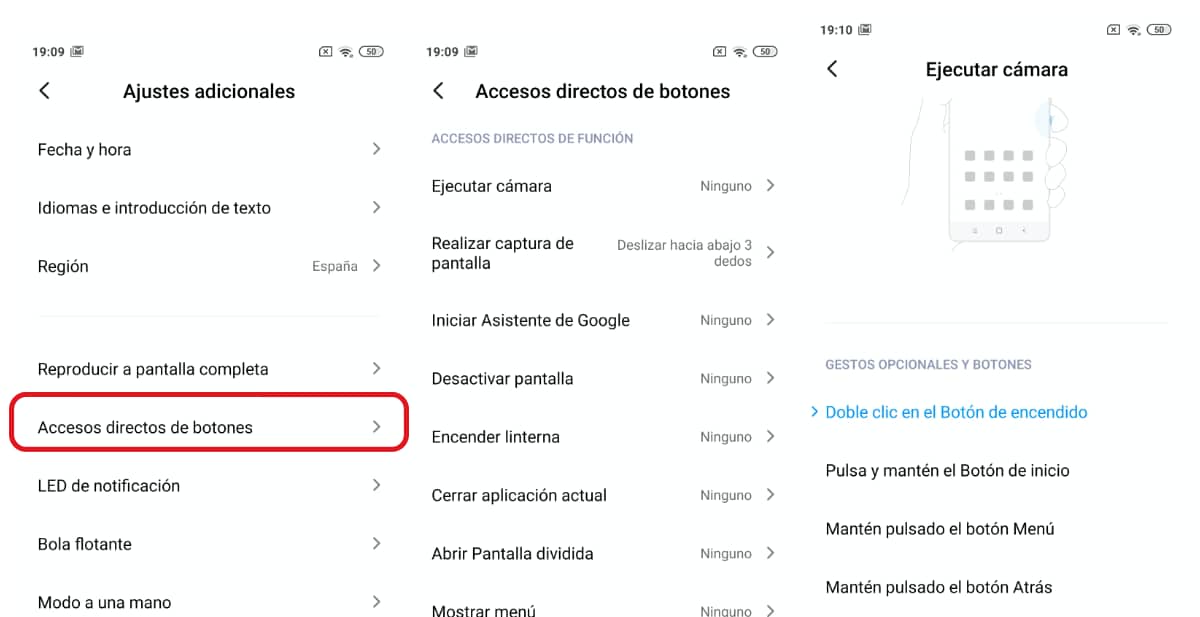
Ya sea para abrir la cámara con dos toques en el botón de encendido, encender la linterna pulsando una combinación de botones o convocar al Asistente manteniendo pulsado el botón de retroceso. En el Xiaomi Mi 10 Lite podemos activar diferentes accesos directos a través de los botones físicos.
Entra en Ajustes > Ajustes adicionales > Accesos directos a los botones. Verás que aparecen diferentes comandos. Solo tienes que seleccionar una opción y escoger cómo quieres ejecutarla. Por ejemplo, abrir la cámara pulsando dos veces en el botón de encendido. O abrir la multiventana manteniendo pulsado el botón de inicio.
Personaliza la pantalla Always-on
Como el Mi 10 Lite cuenta con un panel AMOLED y los negros son píxeles apagados, te recomiendo activar la pantalla Always-on. Así podrás ver la hora o las notificaciones. Xiaomi permite personalizar por completo esta pantalla Siempre encendida. Podemos incluir texto propio, como nuestro nombre o un mensaje. Para personalizar la pantalla Always-on, entra en los ajustes del sistema. A continuación, pulsa en ‘Pantalla siempre activa y Pantalla de bloqueo’. Entra en la primera opción y escoge ‘Firmas’. Ahí podrás personalizar la pantalla y escribir el texto que quieras, cambiar el color etc.






Buenisima web… Muchas gracias Saludos